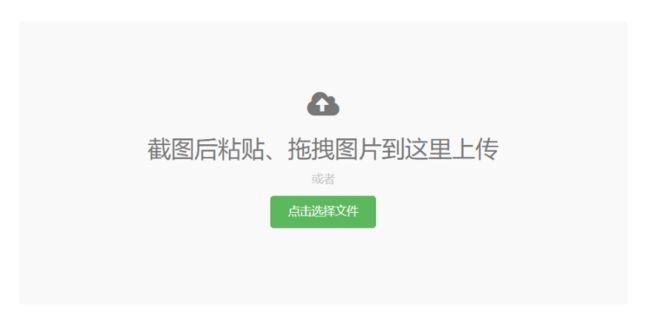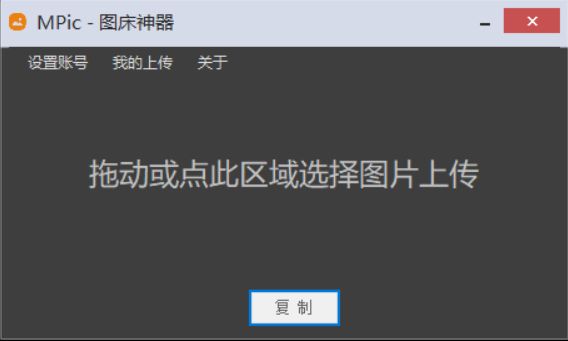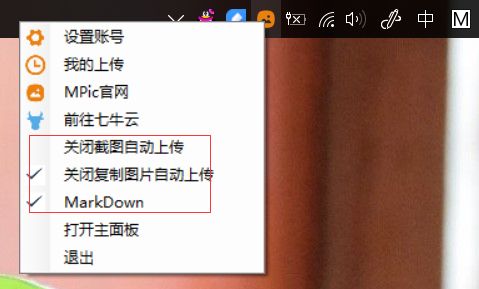自从去年花了2小时学会双拼以后,打字速度是上去了,却把全拼给忘了。后来被人骂弱智,连字都不会打。
又因为排版和沉浸式写作,又花了半个小时学会了 Markdown ,就很少再用 word 那种重型的富文本编辑器了,且对喜欢使用各种排版工具的人,生出了一种深深的鄙视……
以至于后来满屏幕的无法显示图片被人骂敷衍了事,做事不用心。
哎呀,工具么,难免会有 bug , Markdown 最大的 Bug 就在于无法直接插入图片,因此需要把图先上传到一个服务器上,然后通过  代码块和链接插入。我通常都是写草稿的时候给图片留下适当的位置,发布文章的时候再把图片逐一上传到平台。很多优秀的富文本编辑器却可以直接拖拽就完事了。
这不算什么,我都忍了,毕竟我那么爱 Markdown 。
然而有一个问题我始终没法忍。一篇文章要在:公众平台、、wordpress 博客、网易博客、新浪博客、百度百家、今日头条……还有N多个平台上发布。文字排版倒不是什么大问题。但是上传图片,加上重新排版比写文章本身还要耗费时间!
当然你也可以聪明一点,在一个平台写好文章后,直接复制到其他的平台。我确实这么干了,但是平台的防盗图和格式不兼容,意味着你的工作都得重来一遍。上吊的心都有了。
干脆,写文章不加图片。省事多了!没什么不好,就是太丑。这个真不能忍!
更干脆,我不写了!
直到前几天发现了一个 Chrome 插件“极简图床”,真真算得上是一整套完美的解决方案!
附上网址:
极简图床 :http://jiantuku.com/
图床的意思简单说就是“图片服务器”
按照页面上的提示,安装插件,并注册账号。然后就可以使用了。(使用公共空间,未注册用户每天可以上传10图片,注册以后,每天可以上传30张)
使用的时候在 Chrome 的右上角点击极简图床的图标,快速打开网站上传页面,把你的图片直接拖拽到页面的提示位置,就自动上传了。更方便的是,截图以后在这个页面直接使用粘贴快捷键Ctrl+v,就直接上传截图。
上传成功后,显示以下格式的内容:
点击图片后的第一个图标可以直接复制图片链接。
点击第二个图标复制 Markdown 代码块。
点击第三个图标,可以直接查看上传后的图片。
其实到这里就可以了。
但是毕竟用的服务都是免费的,服务很难说有没有保障,如果人家哪一天不愿意免费提供服务了,或者偶尔改个链接什么的,图片就都挂了。并且如果你每天需要上传很多图片,那你接着往下看。
使用七牛云做图床
七牛云提供了10GB 的免费空间额度给用户使用。单说储存图片,应该是绰绰有余的,如果真的不够用了,付费也很便宜。
注册地址:
http://t.cn/RWahfMb
接下来的步骤,极简图床有很详细的教程,我就不啰嗦,把链接贴在下边:
https://jiantuku.com/help/faq.html
进阶教程
如果使用了七牛云储存,这些工具一定要用一用。
图床神器
Windows 用户推荐使用这个工具。可以自动上传截图,或者复制图片自动上传。可以在设置中关闭和开启。这个要比极简图床还要方便。我现在用的就是这个工具。
下载地址:http://mpic.lzhaofu.cn/
如果你是 Mac 用户,则有 2 个比较好用的图床软件供你选择。
- iPic 收费,可以支持多个图床平台,下载地址:https://www.toolinbox.net/iPic/ (收费)
- PicU 免费,仅支持七牛云,下载地址:http://www.jianshu.com/p/66d453d99c71
使用教程作者都写的很详细,我就不赘述了。有任何疑问,请留言讨论。
有关图床图床还有更高级的玩法,比如使用自定义域名,这样即便被迫切换服务器后也不会导致原先的图片失效。还有图床备份,来保障图床长期可用,那毕竟太折腾了,暂时就先这么用着吧,最重要的是你要做好本地数据的备份。